Come cancellare Windows Old
Di recente hai effettuato l'aggiornamento del sistema operativo installato sul tuo computer passando da una vecchia versione di Windows ad una più recente edizione dello stesso. Curiosando poi tra i vari file archiviati sul tuo PC ti sei imbattuto in una cartella denominata Windows.old ed ora vorresti sapere come fare per sbarazzartene in modo tale da fare un po' di pulizia sul tuo hard disk? Se la risposta a questa domanda è affermativa sappi che ho una buona, anzi ottima notizia da darti: posso spiegarti io che cosa bisogna fare per poter cancellare Windows Old.
Prima di indicarti quali sono i passaggi che risulta necessario effettuare per poter cancellare Windows Old è bene però che tu capisca di che cosa stiamo parlando. La cartella denominata Windows.old, così come suggerisce lo stesso nome, è una cartella che viene generata in maniera automatica da Windows durante la procedura di upgrade del sistema operativo da una versione all'altra, ad esempio nel passaggio da Windows 8.1 a Windows 10. Questa cartella contiene i file della precedente installazione di Windows. A meno che qualcosa sia andato storto durante l'aggiornamento ad una più recente versione di Windows ed a meno che venga avvertita l'esigenza di tornare all'edizione precedente del sistema operativo non è indispensabile conservare la cartella Windows.old sul proprio hard disk. Considerando poi lo scopo al quale la cartella Windows.old è preposta lo spazio occupato da quest'ultima risulta tutt'altro che esiguo e liberarsene può dunque permettere di guadagnare svariati MB sul disco rigido.
Fatta chiarezza a riguardo se ti interessa quindi scoprire quali sono i passaggi che bisogna effettuare per poter cancellare Windows Old ti suggerisco di prenderti qualche minuto di tempo libero, di metterti ben comodo e di concentrarti sulla lettura delle indicazioni che sto per fornirti. Sono certo che alla fine potrai dirti più che soddisfatto e che qualora necessario sarai anche ben disponibile a spiegare ai tuoi amici bisognosi di un aiuto analogo come procedere.
Per riuscire a cancellare Windows Old bisogna mettere in pratica un'apposita procedura. Infatti, pur essendo Windows.old una cartella come tutte le altre archiviate sull'hard disk, almeno in apparenza, provando a cancellarla semplicemente cliccandoci sopra con il tasto destro del mouse e scegliendo poi la voce Elimina dal menu contestuale visualizzato non risulta possibile portare correttamente a termine l'operazione poiché i file non saranno eliminati. Ecco perché per riuscire a cancellare Windows Old in maniera completa è bene che tu ti attenga alle indicazioni che sto per fornirti. Ad ogni modo non preoccuparti, non dovrai fare nulla di troppo complicato.
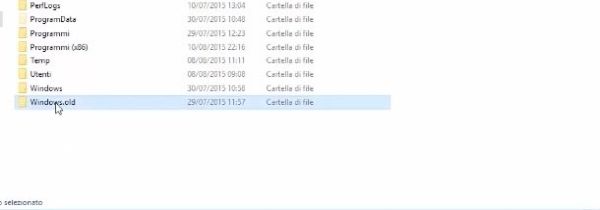
Nota: Prima di seguire le indicazioni che sto per darti assicurati che tutti i file e le impostazioni in uso con la precedente installazione di Windows siano “al loro posto”. La procedura per cancellare Windows Old non può essere annullata, occhio!
Per poter cancellare Windows Old devi affidarti allo strumento Pulizia disco, l'utility disponibile di serie sui sistemi operativi di casa Microsoft grazie alla quale è possibile gestire ed ottimizzare lo spazio di archiviazione del PC. Per accedere a Pulizia disco pigia sul pulsante Start annesso alla barra delle applicazioni, digita pulizia disco nel campo di ricerca visualizzato e poi fai clic sul primo risultato presente in elenco. In alternativa puoi avviare lo strumento Pulizia disco accedendo a Pannello di controllo, digitando amministrazione nella casella di ricerca collocata nella parte in alto a destra della finestra visualizzata, pigiando su Strumenti di amministrazione e facendo poi doppio clic sulla voce Pulizia disco.
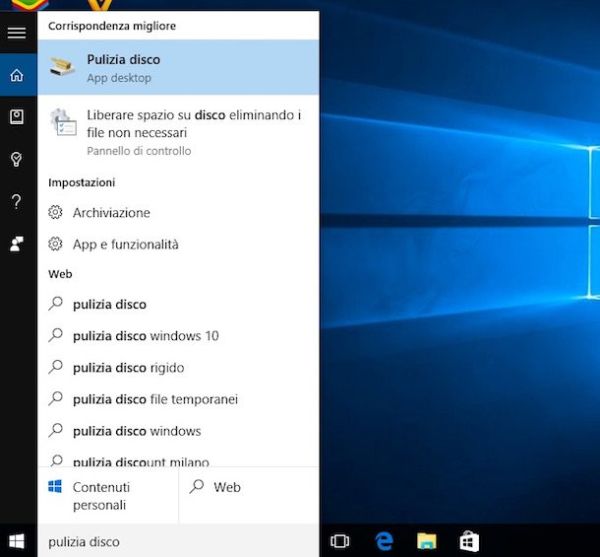
Fatto ciò vedrai comparire la finestra di Pulizia disco sul desktop. A questo punto se ti viene chiesto di scegliere un'unità su cui agire seleziona quella su cui hai installato Windows (presumibilmente C:) e poi fai clic sul pulsante OK. Effettuati questi passaggi verrà avviata automaticamente la procedura di calcolo della quantità di spazio che è possibile liberare su disco. Tieni conto che l'operazione può richiedere diversi minuti, tutto dipende dalla quantità di elementi archiviati sul tuo computer. Quindi mi raccomando, cerca di portare pazienza e non allarmarti nel caso in cui l'operazione dovesse richiedere più tempo di quel che avevi immaginato.

Una volta terminata la procedura di analisi per poter cancellare Windows Old pigia sul pulsante Pulizia file di sistema collocato nella parte in basso a sinistra della finestra che visualizzi a schermo dopodiché se ti viene chiesto ancora una volta di scegliere un'unità su cui andare ad agire seleziona sempre quella su cui hai installato Windows e fai clic sul pulsante OK.
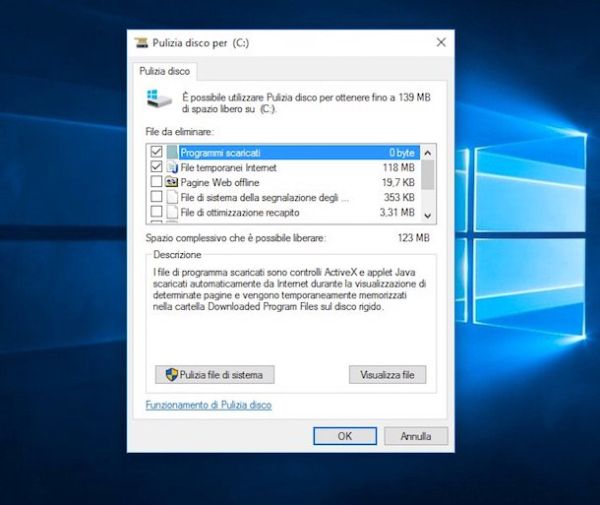
Procedi ora andando a spuntare la casella Installazioni di Windows precedenti, se lo ritieni opportuno apponi un segno di spunta anche accanto ad altre caselle di controllo in modo tale da eliminare ulteriori file non necessari al corretto funzionamento del sistema operativo dopodiché pigia sul pulsante OK.
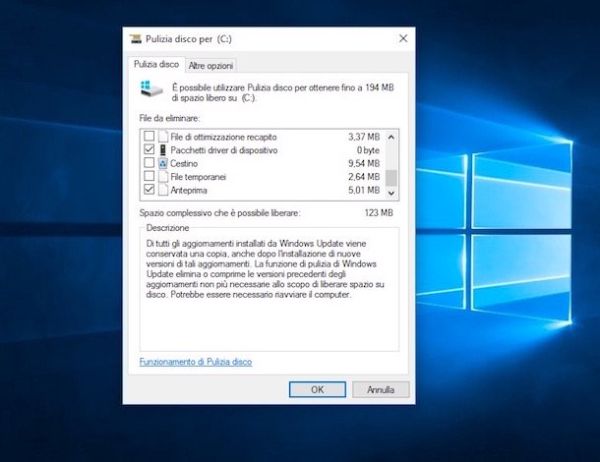
Nella nuova finestra che a questo punto ti verrà mostrata a schermo pigia sul comando Elimina file o Eliminazione file dopodiché attendi che la procedura per cancellare Windows Old venga avviata e portata a termine.
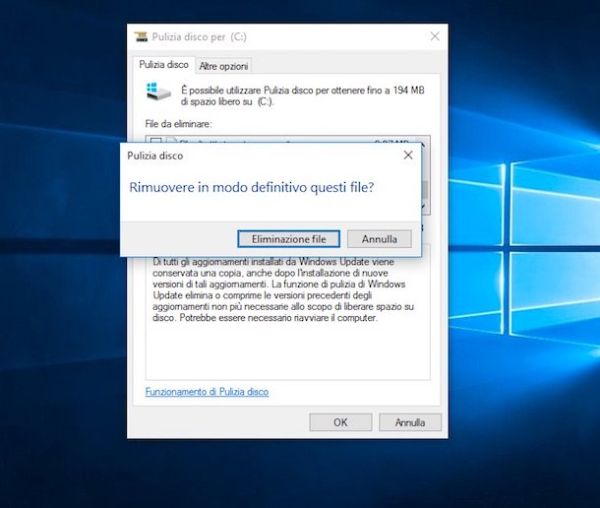
Per accertarti del fatto che tutto sia filato per il verso giusto e che la cartella Windows.old sia stata effettivamente eliminata dal sistema pigia sull'icona raffigurante una cartella di colore giallo annessa alla barra delle applicazioni, fai clic sulla voce Questo PC oppure Computer collocata nella barra laterale sulla sinistra della finestra che è andata ad aprirsi, fai doppio clic su Disco locale e verifica che tra le cartelle presenti in elenco non ci sia più quella facente riferimento alla precedente versione del sistema operativo.
Qualora te lo stessi chiedendo sappi che la procedura che ti ho appena indicato per poter cancellare Windows Old non andrà a rimuovere in alcun modo i tuoi file personali che risultano archiviati sul PC. Cancellare Windows Old è infatti un'operazione che risulta relativa solo ed esclusivamente a quell'insieme di file necessari per far funzionare correttamente il precedente sistema operativo, tutti i tuoi file personali sono archiviati nella cartella Documenti.
